Installazione di boot9strap (super-skaterhax)
Dettagli tecnici (opzionale)
Per i dettagli tecnici sugli exploit che utilizzerai in questa pagina, vedi qui.
Note di compatibilità
Super-skaterhax (quando utilizzato per avviare l'Homebrew Launcher) è compatibile con i modelli New dalla versione 11.15.0 in poi di tutte le regioni.
INFO
Questo exploit è noto per essere inconsistente: può funzionare per alcuni ma non per tutti. Se preferisci usare un exploit più consistente (che potrebbe richiedere più tempo, ma otterrà lo stesso risultato finale), segui invece la guida di MSET9.
Cosa serve
- Il file
.zipdi Super-skaterhax per la regione e la versione di sistema della tua console
Sezione I - Preparazione
In questa sezione copierai i file necessari per attivare sia super-skaterhax che l'Homebrew Launcher.
Spegni la tua console
Inserisci la scheda SD nel tuo computer
Copia il contenuto dell'archivio
.zipdi Super-skaterhax nella directory principale della tua scheda SD. Se uno qualsiasi dei file esiste già, sovrascrivilo con i nuovi file.INFO
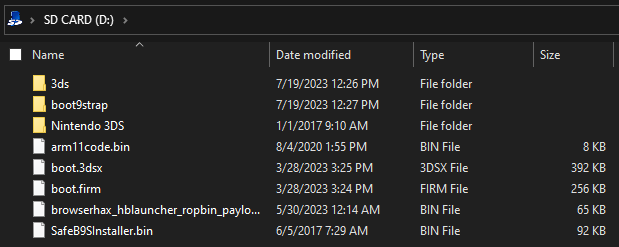
Reinserisci la scheda SD nella tua console
Accendi la tua console
Avvia le Impostazioni della console
Seleziona "Impostazioni generali"
Vai su "Profilo" -> "Area di residenza"
- Queste impostazioni verranno temporaneamente modificate per aumentare la probabilità di successo dell'exploit
- È possibile ripristinare le impostazioni della regione al termine della pagina
- Se ottieni un avviso che dice che perderai l'accesso alle funzionalità di Nintendo Network ID, puoi tranquillamente selezionare OK per continuare
Seleziona le seguenti opzioni in base alla regione della tua console (immagine)
- USA: Seleziona prima United States, poi Do Not Set
- EUR: Seleziona prima United Kingdom, poi Do Not Set
- JPN: Seleziona prima 日本, poi 設定しない
- KOR: Seleziona prima 대한민국, poi 설정하지 않음
Vai a "Data e ora"
Imposta "Data" e "Ora" alla data e ora correnti
Esci dalle Impostazioni della console
Sezione II - super-skaterhax
In questa sezione visiterai la pagina web dell'exploit del browser, che avvierà l'Homebrew Launcher.
INFO
Qui puoi trovare un video dettagliato per questi passaggi.
- Apri il Browser Internet
- Tocca l'icona a 3 linee (☰) nell'angono in basso a destra dello schermo
- Tocca
Impostazioni-> scorri verso il basso ->Elimina tutti i dati salvati->Elimina->Elimina- Il browser si chiuderà
- Riapri il Browser Internet
- Tocca
Avanti->Google->OK->OK - Tocca la barra degli indirizzi nella parte superiore dello schermo inferiore
- Inserisci l'URL corrispondente alla regione della tua console:
- USA/EUR/JPN:
https://skater.686178.xyz/go/super - KOR:
https://skater.686178.xyz/go/korea
- USA/EUR/JPN:
- Seleziona "Apri"
- Dovresti vedere il testo "GO GO!". Non cliccarci ancora
- Tocca l'icona a 3 linee (☰) nell'angono in basso a destra dello schermo
- Tocca su "Aggiungi ai segnalibri"
- Tocca l'icona a 3 linee (☰) nell'angono in basso a destra dello schermo
- Tocca
Impostazioni->Elimina cookies->Sì - Premi (Home) per tornare al menu HOME, quindi riapri subito il Browser Internet
- Attendi che la pagina venga caricata completamente, quindi tocca il pulsante "GO GO!" nella parte superiore dello schermo inferiore
- Attendi che la pagina venga caricata completamente, quindi premi (A) per chiudere il popup
- Se la console visualizza:
- La schermata "The Homebrew Launcher": Continua al passo successivo
- Una casella bianca con il messaggio "Error has occurred": L'exploit è fallito per un evento casuale. Apri Impostazioni della console, cambia la lingua in una diversa (se possibile), quindi riprova questa sezione. Potrebbe essere necessario ripetere questa sequenza di azioni fino a dieci volte
- Nelle console di regionalità JPN/KOR c'è una sola lingua selezionabile. Su tali console è necessario aprire Impostazioni della console, uscire da questa schermata, quindi riprovare questa sezione
- Se l'exploit non è ancora riuscito dopo cinque tentativi potrebbe esserci un problema con i file o con le attività di preparazione. Assicurati che la regione e la data/ora siano corretti e che tu abbia seguito pedissequamente questa sezione. Se hai usato WinRAR per estrarre i file nella scheda SD, estraili invece usando File Explorer o 7-zip
- Se l'exploit non è ancora riuscito dopo dieci tentativi, segui invece la guida di MSET9
- Una schermata nera che dice "An error has occurred": il posizionamento del file non è corretto. Assicurati che i file di super-skaterhax siano nella directory principale della scheda SD
- Una schermata gialla: l'Homebrew Launcher non è riuscito ad avviarsi per un evento casuale. Tieni premuto il pulsante POWER fino a quando la console si spegne, quindi riprova questa sezione
- La parola "Text": Hai un Old 3DS, per cui questo exploit non può funzionare. In questo caso, dovresti usare invece MSET9
- Avvia nimdsphax dalla lista degli homebrew
- Se l'exploit è andato a buon fine, si avvierà SafeB9SInstaller
- Se la tua console si blocca con una schermata rossa o verde, tieni premuto il pulsante POWER finché non si spegne, quindi riprova questa sezione
Sezione III - Installazione di boot9strap
In questa sezione installerai il custom firmware sulla tua console.
Quando richiesto, inserisci la combinazione di tasti richiesta sullo schermo superiore per installare boot9strap
- Se una sezione nella schermata inferiore ha un testo di colore rosso, e non ti viene richiesto di inserire una combinazione di tasti, segui questa guida per risolvere i problemi
Una volta completato tutto, premi (A) per riavviare la console
La tua console dovrebbe aver avviato il menu di configurazione di Luma3DS
- Il menu di configurazione di Luma3DS contiene le impostazioni per il custom firmware Luma3DS. Molte di queste impostazioni possono essere utili per la personalizzazione o per debug
- Ai fini di questa guida, lascia queste opzioni nelle impostazioni predefinite (non spuntare o deselezionare nulla)
- Se la tua console mostra un LED di notifica bianco e poi si spegne quando cerchi di accenderla, assicurati di avere il file
boot.firmdi Luma3DS nella directory principale della scheda SD (dentroLuma3DSvX.X.X.zip)
Premi (Start) per salvare e riavviare il 3DS
A questo punto, la console avvierà sempre Luma3DS.
- Luma3DS non ha differenze rispetto al Menu HOME. Se la console avvia il menu HOME, vuol dire che sta eseguendo il custom firmware.
- Nella prossima pagina, installerai applicazioni homebrew per finire la tua configurazione.
INFO
Ora puoi ripristinare le impostazioni della tua regione alla normalità.
TIP
Prosegui con il Completamento dell'installazione